前回はXiaomi(Huami)のスマートウォッチAmazfit Stratosのウォッチフェースを変更してみました。
今回はスマホアプリとしてAmazfit WatchアプリではなくMi Fitアプリを使ってみたいと思います。Mi Fitアプリを使うことでいままでできなかったことができるようになります。
今回使用しているAmazfit Stratosは通販サイトのLightInTheBoxから購入補助をしていただきました。
LightInTheBoxでのAmazfit Stratosは2019/03/02時点で売り切れとなってしまいましたが、 AliExpress・Banggood・GearBest・GeekBuying・JOYBUYなどの海外通販で取り扱っています。
LightInTheBoxで購入にトライしてみようという方は下記のページを参照してみてください。

Amazfit Stratos用のアプリについて
Amazfit Stratosを使うためにはスマートフォンアプリが必要です。
通常はAmazfit Watchというアプリを使います。
Amazfit WatchによってAmazfit Stratosを設定したり、Amazfit Stratosで測定したデータを確認することができます。


しかしAmazfit Watchは日本語が表示できずちょっと使いにくいかもしれません。
Amazfit Stratosだけでなく、Amazfitシリーズの製品を使う際に壁になるのはこのアプリかもしれません。
Mi Fitアプリのインストールとサインイン
Amazfit Stratosの商品説明をよくよく見ると対応アプリに「Mi Fit」と書かれています。
Mi FitというのはXiaomiのフィットネスアプリです。XiaomiブランドででているMi Band用としてリリースされているアプリです。
今回はAndroidにMi Fitアプリを入れて試してみたいと思います。
インストールはGoogle Playで「Mi Fit」を検索してインストールすればOKです。
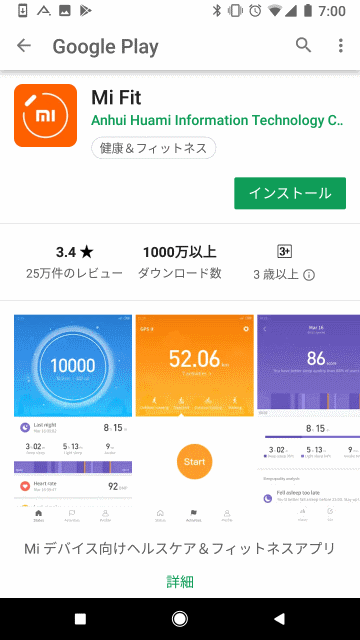
インストールしてMi Fitアプリを起動するとアカウントへのサインインを要求してきます。
Mi Fitアプリを初めて使う人は「新規登録」を選択しましょう。
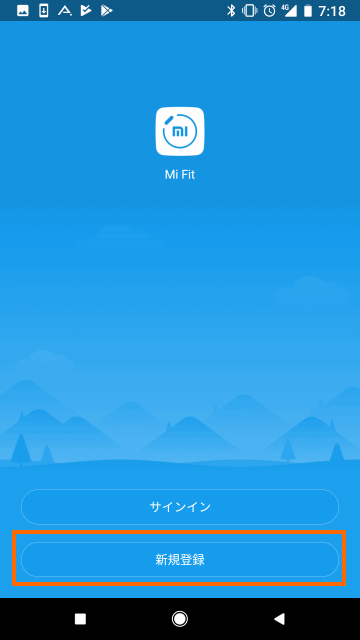
アカウントを作成する前に現在地を設定する必要があるので、日本在住の場合は「日本」を選択します。
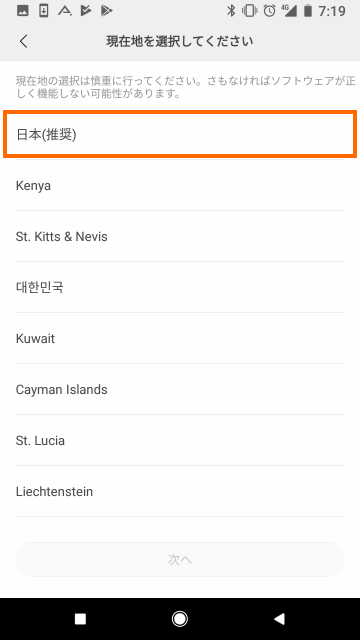
次に「ライセンス・プライバシーポリシー」と「ユーザエクスペリエンスプログラム」についてチェックを設定してから「同意」を選択します。
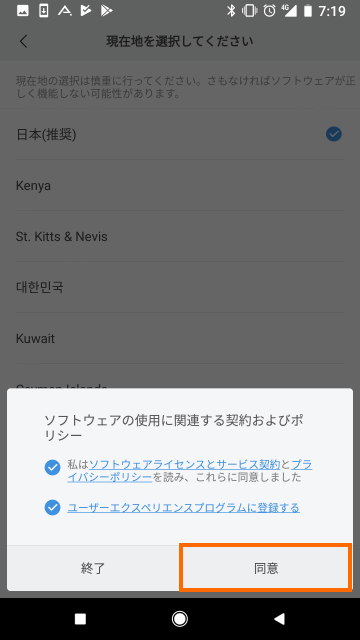
「ユーザエクスペリエンスプログラム」については許可しなくても(チェックしなくても)大丈夫ですが、「ライセンス・プライバシーポリシー」については同意が必要です。
プライバシーポリシーにはMi Fitアプリが吸い取る個人情報が記載されているのでチェックすることをお勧めします。
例えばこんな感じで収集される情報が記載されます。
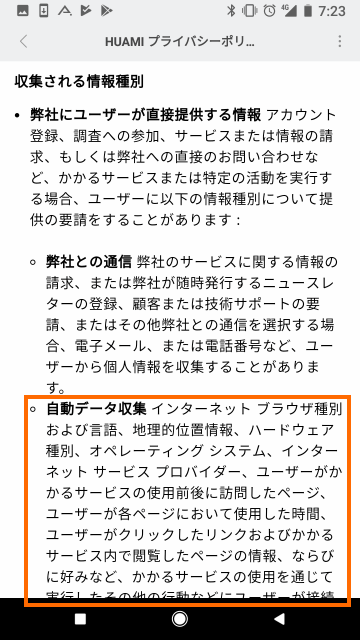
かなりの情報が収集されることになりますが、利便性とのトレードオフの面もあるので私は仕方が無いかなと思いました。
ライセンス等に同意すると、次はサインインするためのアカウントが選択できます。
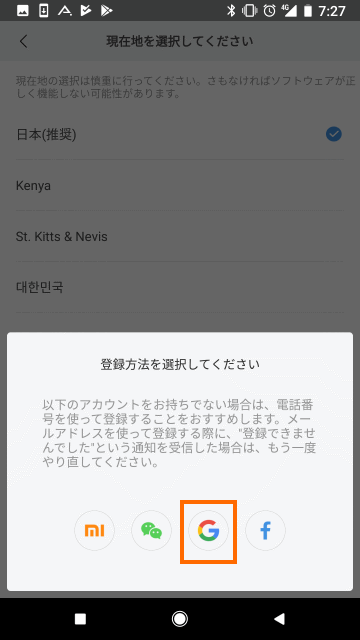
GoogleやFacebook等のアカウントが流用できるので、利用すると良いでしょう。私はGoogleアカウントを利用してサインインしました。
Googleアカウントの利用を選択すると、使用するGoogleアカウントを選択する画面になります。自分が普段使っているGoogleアカウントを選択しましょう。
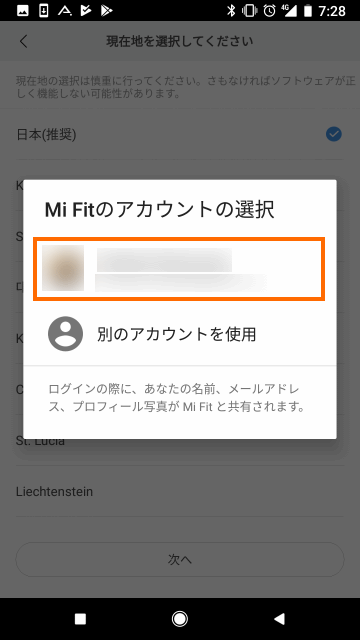
私は以前Mi Fitアプリを使っていたので、下記のように表示されましたが、初めての方はここでMi Fitアプリに公開する情報の設定などを行えばサインインできるはずです。
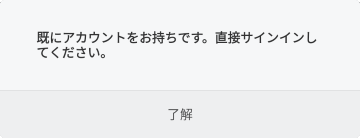
サインインすると次のようなメッセージが表示されます。
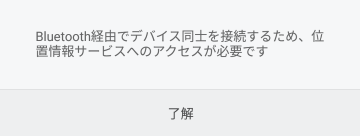
ここで了解を選択すると次はアプリのアクセス権の設定です。


メディアへのアクセスは許可しなくてもMi Fitアプリは使えるようですが、位置情報へのアクセスはペアリングに必要ですので許可をしておきましょう。
これでMi Fitアプリが使えるようになるので、個人情報の設定をしておきましょう。
画面下で「プロフィール」を選択してから画面上部のアイコンを選択するとプロフィール設定画面に移ります。
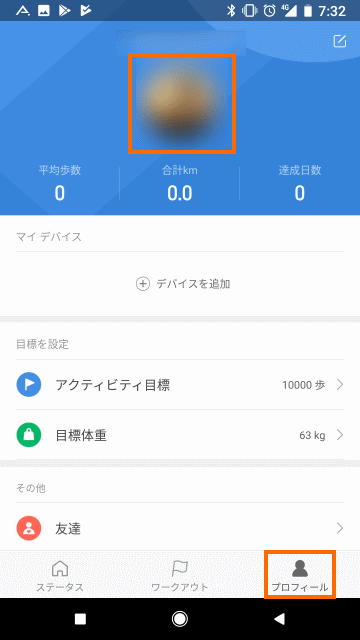
プロフィール画面では「性別」「生年月」「身長」「体重」を設定しておきましょう。
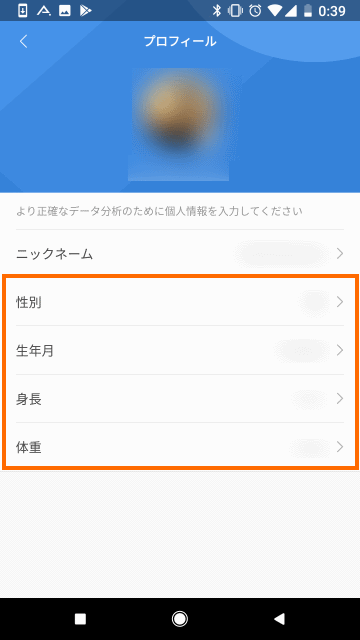
ニックネームはサインインするアカウントの情報がセットされているはずです。特にこだわりが無ければそのままで良いでしょう。
Mi FitアプリとAmazfit Stratosのペアリング
Mi FitアプリでAmazfit Stratosのデータを確認するにはペアリングが必要です。
Amazift WatchアプリとAmazfit Stratosを既にペアリングしていてもこの作業は必要なようです。
ペアリングをするためには、Mi Fitアプリのプロフィール画面から「デバイスを追加」を選択します。
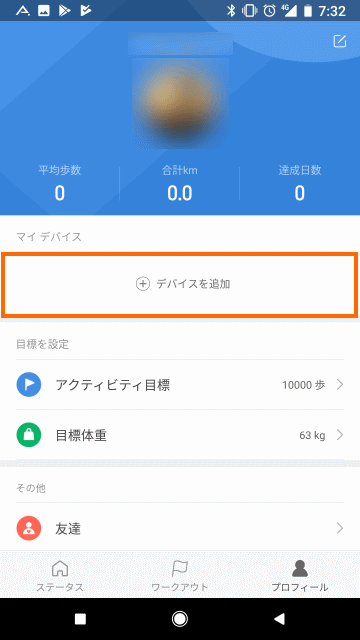
するとペアリングするデバイスの種類が表示されるので「腕時計」を選択します。
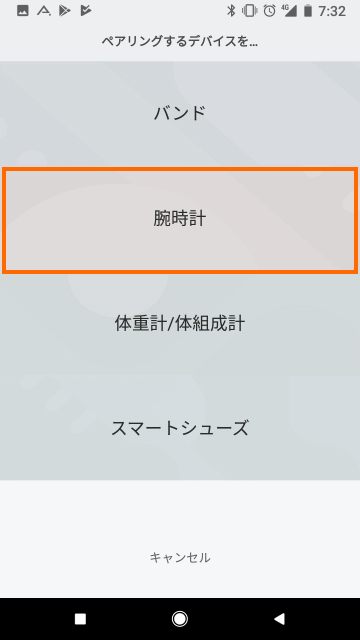
ペアリングするデバイスから取得する情報が表示されるので「OK」を選択します。
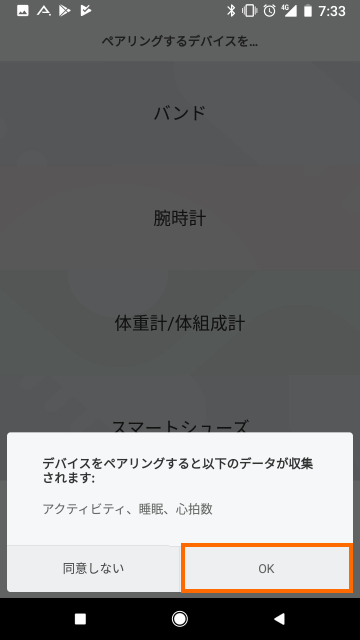
次にペアリングするデバイスとして「Amazfit Stratos」を選択します。
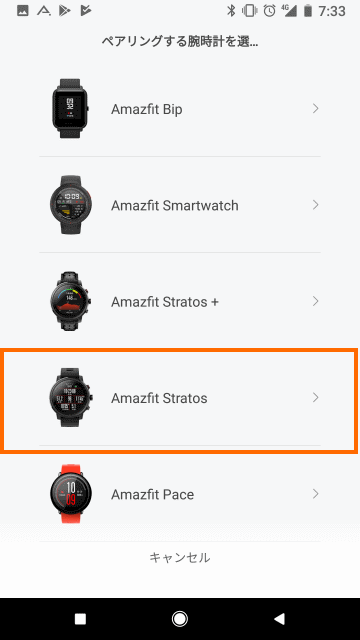
ペアリングすするかどうかの確認が表示されるので「ペアリング」を選択します。
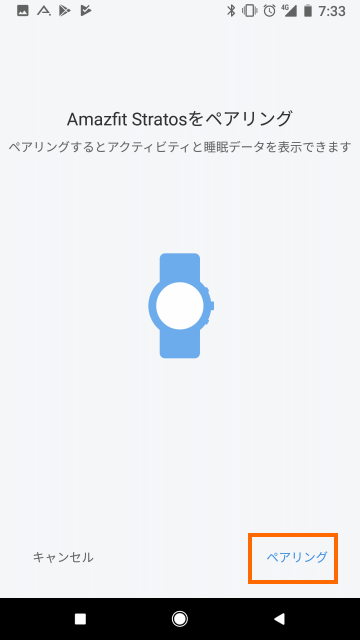
これでペアリング完了です。Mi Fitアプリのプロフィール画面にマイデバイスとして「Amazfit Stratos」が表示されます。
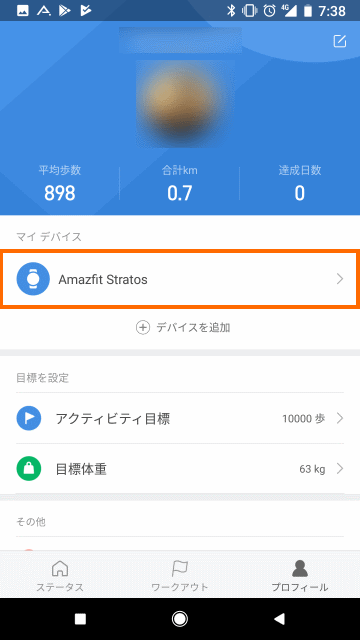
Mi Fitアプリでの測定データのチェック
それではAmazfit Stratosで測定したデータがMi Fitアプリでどのように表示されるのかを紹介しておきます。
Amazfit Watchアプリでの表示と比較する場合は下記を参照してみてください。

概要の表示
Mi Fitアプリを起動すると「ステータス」が選ばれているはずです。
ステータス画面では上から「その日のステップ数」「睡眠データ」「前回のワークアウト」「その日の心拍数」が表示されています。
それぞれのセクションをタッチすると詳細なデータが表示されます。
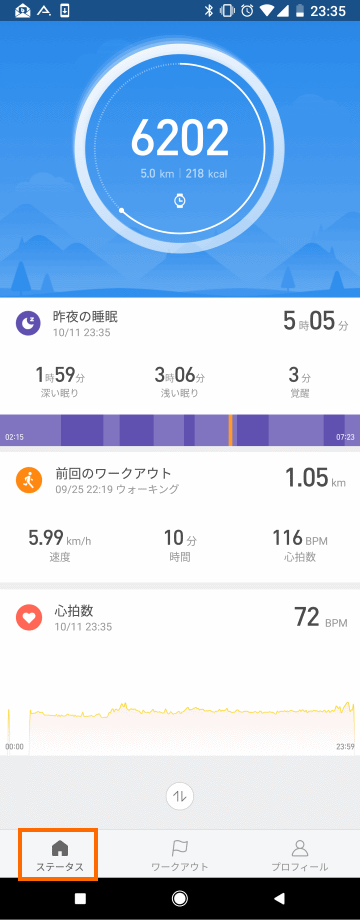
ステップ数データの詳細表示
ステータス画面で一番上のステップ数を選択すると、その日のステップ数の詳細データが表示されます。
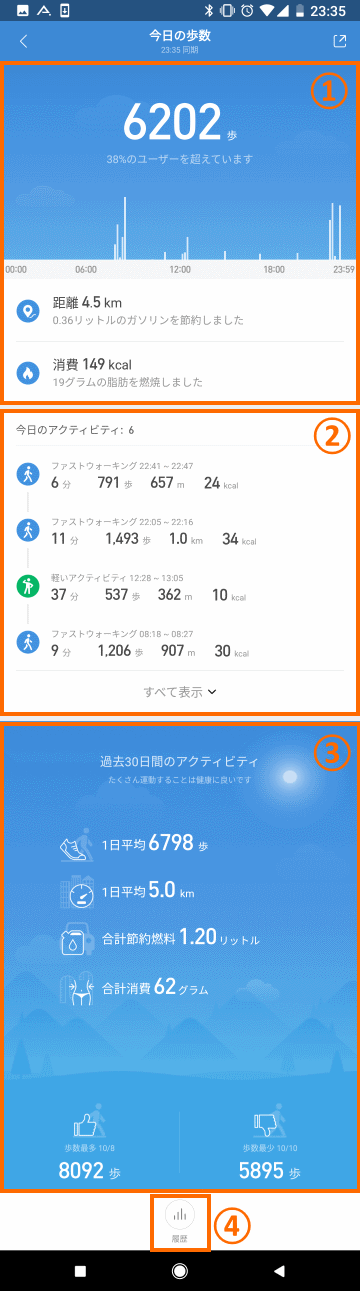
この画面は大きく4つに分かれています。
- 一日のステップ数の詳細データが表示されます
グラフでどの時間帯に歩いたのかと、その日一日の歩行距離数と消費カロリーが表示されます。
また「38%のユーザを超えています」という他のユーザとの比較情報も表示されます。
これはおそらく同地域・同年代のユーザの比較だと思います。平均値と比較することでモチベーションを増やそうという仕組みだと思います。 - Mi Fitアプリが検出したアクティビティが表示されます
ステップ数のデータを分析してMi Fitアプリが運動があったと判断した時間帯が表示されます。
同じ歩行であっても早歩き(ファストウォーキング)であったどうかなどがわかります。 - 過去3日の平均データが表示されます
また過去30日で最もステップ数が多かった日と、少なかった日も表示されます。
過去の情報と比較できるのでその日の活動が少なかったのか多かったのかがわかると思います。 - 過去のデータとの比較表示を行えます
ここを選択すると日単位・週単位・月単位の比較グラフを表示させることができます。
下の画面が日単位で比較したデータです。画面の下の「7 (週)」「30 (月)」で比較する期間を選択することができます。
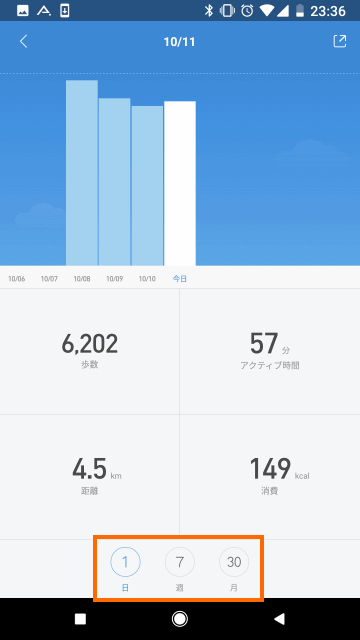
Mi FitアプリとAmazfit Watchアプリの表示を比べると表示される情報はほぼ同じですが、Mi Fitアプリだと他のユーザとの比較情報が追加されています。
日本語化されていますし、Mi Fitアプリの方が見やすいと思います。
心拍数データの詳細表示
心拍数データの詳細表示は下の画面の様になります。
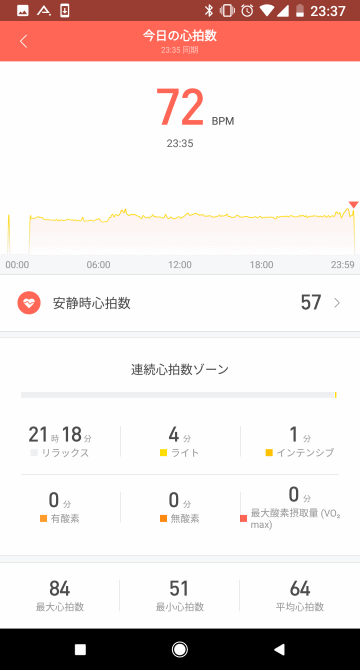
1日の心拍数の遷移がグラフで表示され、また、心拍数がどのレンジ(有酸素運動など)に何分ぐらいいたのかの情報が表示されます。
この日は歩いた程度で心拍数に上下がなかったのでほとんどの時間帯がリラックスと判断されているようです。
この画面の「安静時心拍数」というところをタップすると、安静時心拍数の遷移が表示されます。
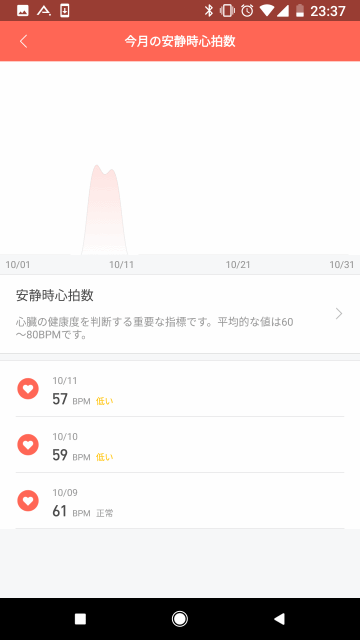
どうも安静時の心拍数で健康状態の変化が把握できるようです。
例えば安静時心拍数が上昇傾向であれば、血圧や心肺機能に何か変化が生じていると疑うことができます。
心拍数についてもAmazfit Watchと表示される情報はほぼ同じです。
ただ、心拍数のレンジについては、Amazfit Watchでは睡眠を分けて算出してたり、グラフ表示にしていたりして、Amazfit Watchの方が見やすいような気がします。
睡眠データの詳細表示
睡眠時間データの詳細表示は下の画面の様になります。
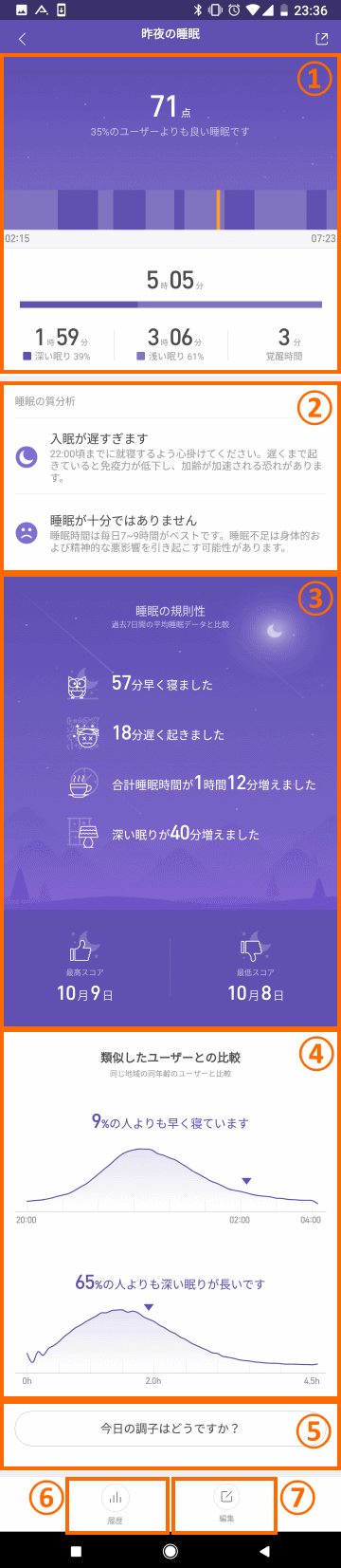
この画面は大きく7つに分かれています。
- 睡眠に関する詳細データが表示されます
まず睡眠の質を評価したスコアが表示され、そのスコアの他のユーザとの比較結果も表示されます。
グラフでは、濃い紫で深い睡眠を、薄い紫で浅い睡眠を、黄色で覚醒(トイレなどで一時的に目が覚めた状態)をあらわしています。
その下には、睡眠時間における「深い睡眠」「浅い睡眠」「覚醒」の割合が表示されます。 - 睡眠の分析とアドバイスが表示されます
評価のポイントは睡眠開始時刻と睡眠時間のようです。
データだけでは改善ポイントばわからない場合に参考になります。
ただアドバイスパターンはちょっと単調なように感じます。 - 過去7日間との比較が表示されます
過去の情報と比較できるのでその日の睡眠の善し悪しがわかると思います。 - 他のユーザとの比較が表示されます
睡眠開始時刻と深い睡眠の時間に関して、他のユーザとの比較結果が表示されます。
他のユーザは同地域の同年代のユーザを比較対象としているようです。
この情報も自分の睡眠の善し悪しを判断する材料になりそうです。 - この日の状況を入力する画面に遷移します
どうやらその日の睡眠の状況をフィードバックすると、Xiaomi(Huami)がそのフィードバックを睡眠の分析に役立てるようです。 - 過去の睡眠データと比較する画面に遷移します。
過去の睡眠データは日単位・週単位・月単位で比較できます。 - 睡眠データの修正ができます
入眠した時間や起床した時間が正しくない場合は手動で変更できます。
ただ私が試している限りはAmazfit Stratosの測定はなかなか正確で、修正が必要だったことは今のところありません。
5の「今日の調子はどうですか?」を選択すると次のような画面が表示されます。
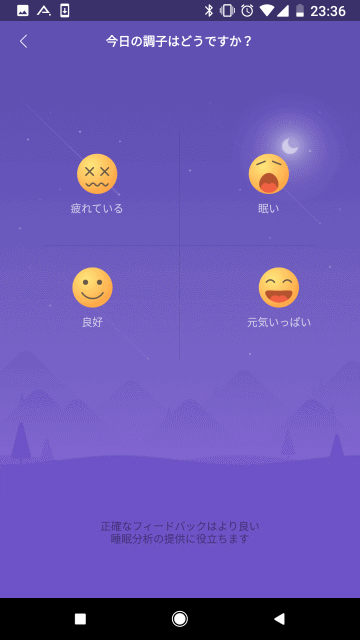
「疲れている」「眠い」「良好」「元気いっぱい」が選べますので、そのどれかを選んでみましょう。
選んだデータはサーバに送られ、睡眠データの分析に利用されます。
また、6の「履歴」を選択すると次のような画面になり、過去の睡眠データと比較できます。
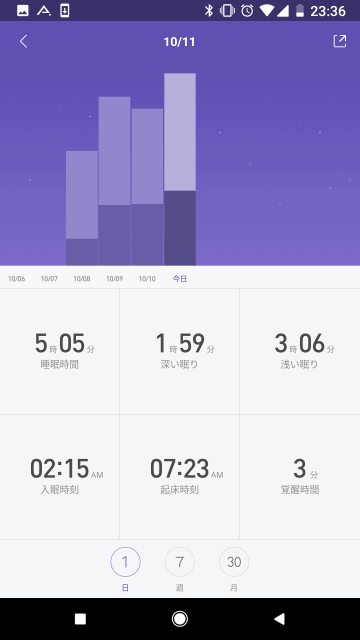
画面の下の「7 (週)」「30 (月)」で比較する期間を選択することができます。
睡眠データに関してはAmazfit Watchアプリよりも多くの情報が表示されているような気がします。
睡眠の質がスコアで表示されたり、他のユーザとの比較結果が表示されたりして、生活週間を改善するヒントをつかむことができます。
Mi Fitアプリでのアクティビティデータのチェック
ランニングなどのアクティビティ(ワークアウト)の情報はMi Fitアプリでも表示することができます。
Amazfit Watchアプリでの表示と比較する場合は下記を参照してみてください。

概要の表示
ステータスの画面で「前回のワークアウト」のセクションをタップすると、これまでのワークアウトの概要が表示されます。
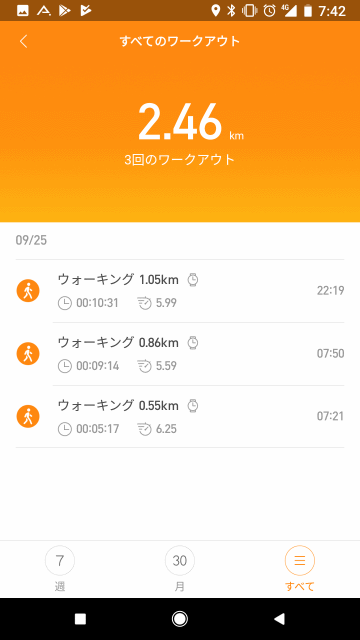
画面下の「週」を選択すると過去一週間のワークアウト、「月」を選択すると今月のワークアウトに絞り込むことができます。
「月」は過去30日ではないので注意してください。
詳細データの表示
ワークアウトの概要から特定のワークアウトデータを選択すると詳細データを表示させることができます。

詳細情報を表示させたいアクティビティを選ぶと次の画面のようにそのアクティビティの概要が表示されます。
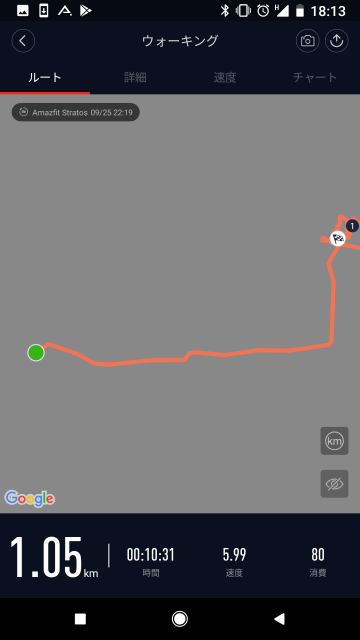
画面上には表示する情報を切り替えるための「ルート」「詳細」「速度」「チャート」というメニューが表示されます。
その下には移動ルートが地図で表示されます。
この画面では地図を非表示にしていますが、実際にはGoogleマップ上に移動ルートが表示されます。
画面下部にはアクティビティの概要として「移動距離」「運動時間」「移動速度」「消費カロリー」が表示されます。
画面上部で「詳細」を選ぶと次のように表示されます。
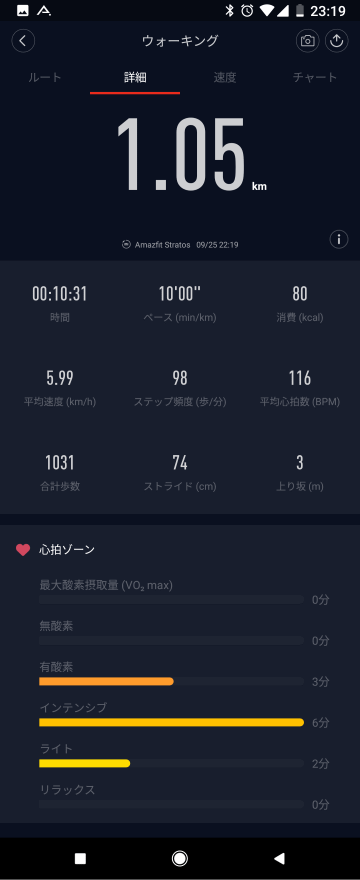
情報としてはAmazfit Watchアプリとほぼ同じですが、日本語で表示される点と1画面で表示されることから、Mi Fitアプリの方が見やすいと思います。
「速度」を選ぶとラップ(1km)ごとの移動速度がグラフで表示されます。
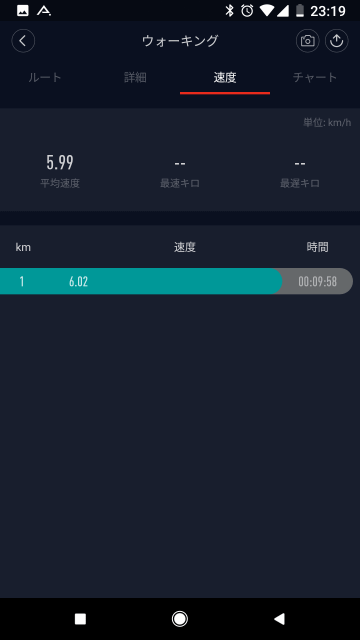
「チャート」を選ぶと5つのグラフが表示されます。
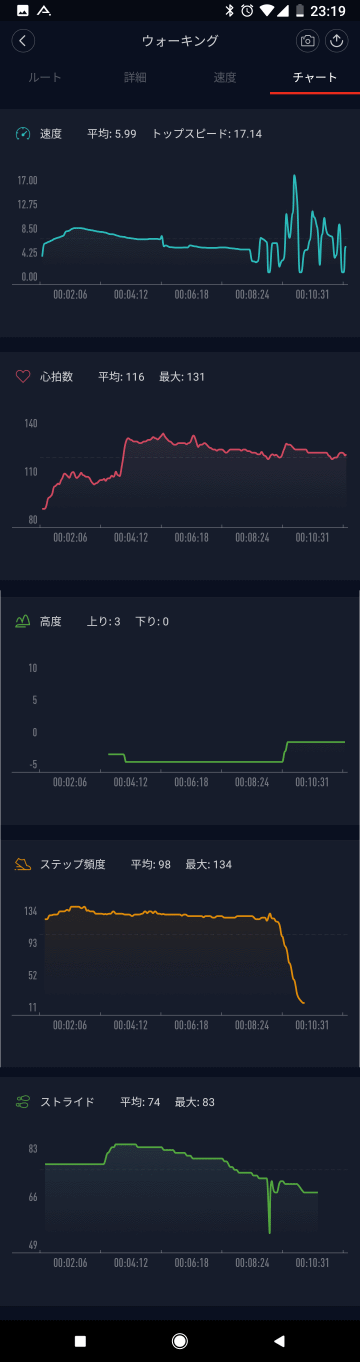
グラフは「移動速度」「心拍数」「高度」「ステップ頻度」「ストライド」の5つです。
Amazfit Watchアプリではグラフは3種類ですのでMi Fitアプリの方が多くの情報が表示されることになります。
Google Fitとの連携
Amazfit WatchアプリにはできないMi Fitアプリの機能としてGoogle Fitとの連携があります。
Mi FitアプリとGoogle Fitアプリを連携することにより、Amazfit Stratosで測定したデータをGoogle Fitで確認することができます。
Mi FitアプリとGoogle Fitを連携させるには、Mi Fitアプリのプロフィール画面で「アカウントを追加」を選択します。
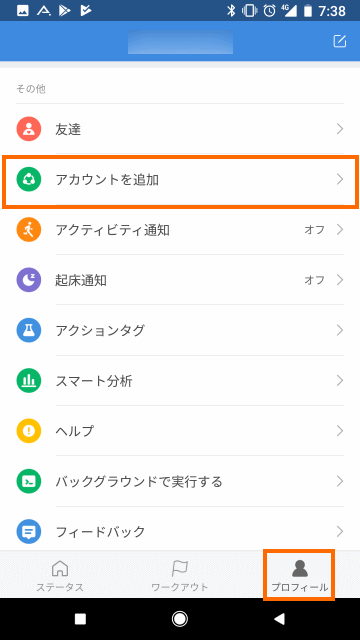
連携するアカウントとして「Google Fit」を選択します。
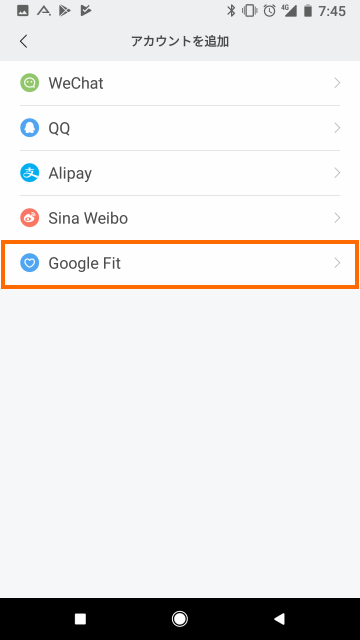
このあとにおそらくGoogleアカウントへのログイン画面が表示されると思いますが、私は過去に既に連携していたらしくログイン操作は不要でした。
Google Fitとの連携が完了したらGoogle Fitアプリを起動してみましょう。
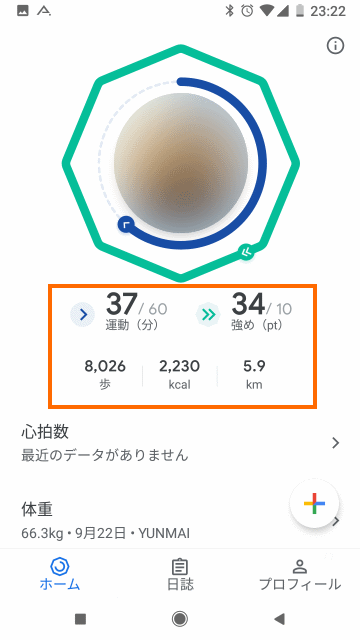
こんな感じでステップ数に関する情報が表示されます。
試してみたところGoogle Fitにデータが反映されるまでやや時間差があるようです。
もちろん詳細な情報も表示することができます。
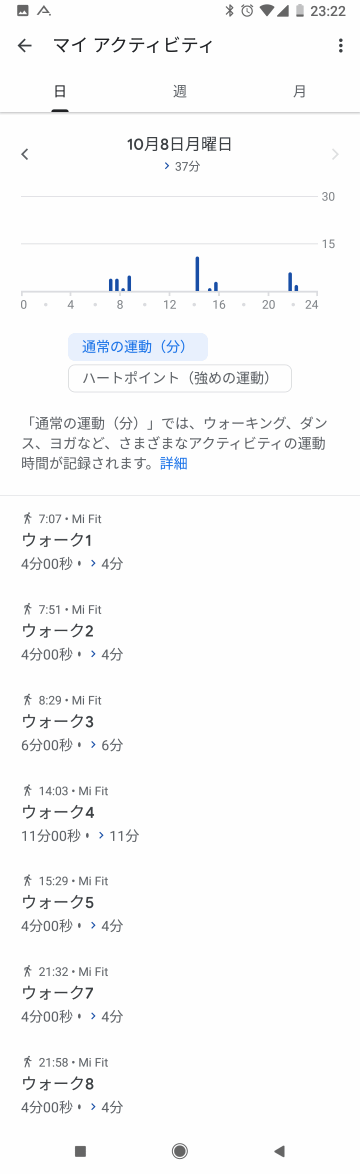
ウォーキングデータのところを見ると「Mi Fit」と書かれていて、Mi Fitアプリからデータが転送されていることがわかります。
残念なのは睡眠データや心拍数データが転送されないことです。しかし、複数のフィットネスデバイスを使っている場合はGoogle Fitを使うとまとめてデータを確認できるので、ありがたい機能ではないかと思います。
Amazfit Watchアプリとの関係
ここまで表示してきたようにMi Fitアプリを使うとAmazfit Stratosが測定したデータを見ることができます。
となると気になるのがAmazfit Watchアプリとの関係です。
Mi FitアプリがAmazfit Stratosのデータを管理してしまうと、Amazfit Watchアプリでデータが見れなくなってしまうのではないかと思ってしまいます。
しかし、この心配はありませんでした。
実際に試してみるとMi Fitアプリを使い始めたあともAmazfit WatchアプリでもAmazfit Stratosのデータを見ることができます。
特にAmazfit Watchアプリに影響を与えないようなので、Mi Fitアプリをインストールしても損はないでしょう。
Amaziftからは新機種のAmazfit GTRが発売されています。
Amazfit Stratosの弱点であったバッテリー寿命が改善され、Amazift GTRではかなりバッテリ持ちが良くなったようです。
フェースサイズが47mmと42mmの2種類があります。
まとめ
今回はXiaomi (Huami)のスマートウォッチAmazfit StratosでMi Fitアプリを使ってみました。
Mi Fitアプリはちゃんと日本語化されているので、Mi FitアプリでAmazfit Stratosで測定した各種データをわかりやすく表示することができます。
特に睡眠データについてはスコア表示や他のユーザとの比較ができ、Mi Fitアプリの方が使い勝手が上と思います。
次回はこのスマートウォッチをしばらく使った感想を紹介します。



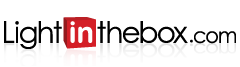







コメント